Sincronize a sua conta Pro Pipe Lines com o seu calendário habitual
Sincronize a sua conta propipelines.com com o seu calendário, seja ele Outlook, Google, iCal, Calendar, Yahoo... é possível e fácil!
Por quê sincronizar a sua conta com o calendário? Para obter notificações das próximas ações a serem realizadas com os seus leads, sempre que você indicar data E hora para a próxima ação (ao passar um lead de 'Para Hoje' para 'Standby').
⚠️ Esta sincronização precisa ser feita por todos os usuários da conta! Cada usuário pode definir preferências diferentes, como formato de data e hora, dia de início da semana, duração média dos compromissos e "Excluir futura entrada na agenda quando eu mudar o status do lead de Standby para qualquer outra coisa".
Depois de fazer isso, teste a conexão passando um lead para Standby, com uma data E hora específicas para o alerta.
1. Calendário Outlook
Para sincronizar a sua conta com o seu calendário Outlook, deverá copiar o iCal URL e seguir as instruções do vídeo abaixo:
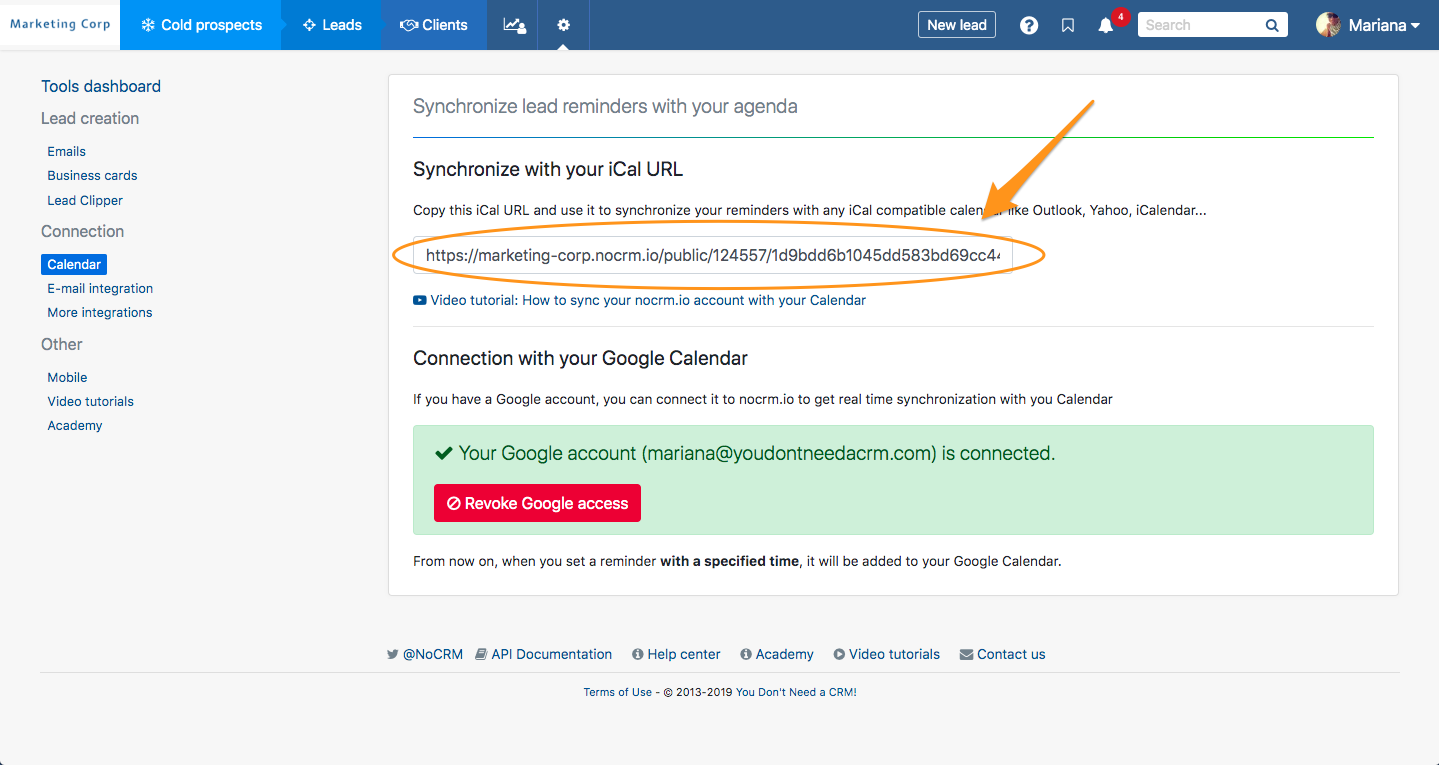
2. Calendar do Mac
Para sincronizar a sua conta Pro Pipe Lines com o seu calendário Mac, deverá copiar o iCal URL e seguir as instruções abaixo:
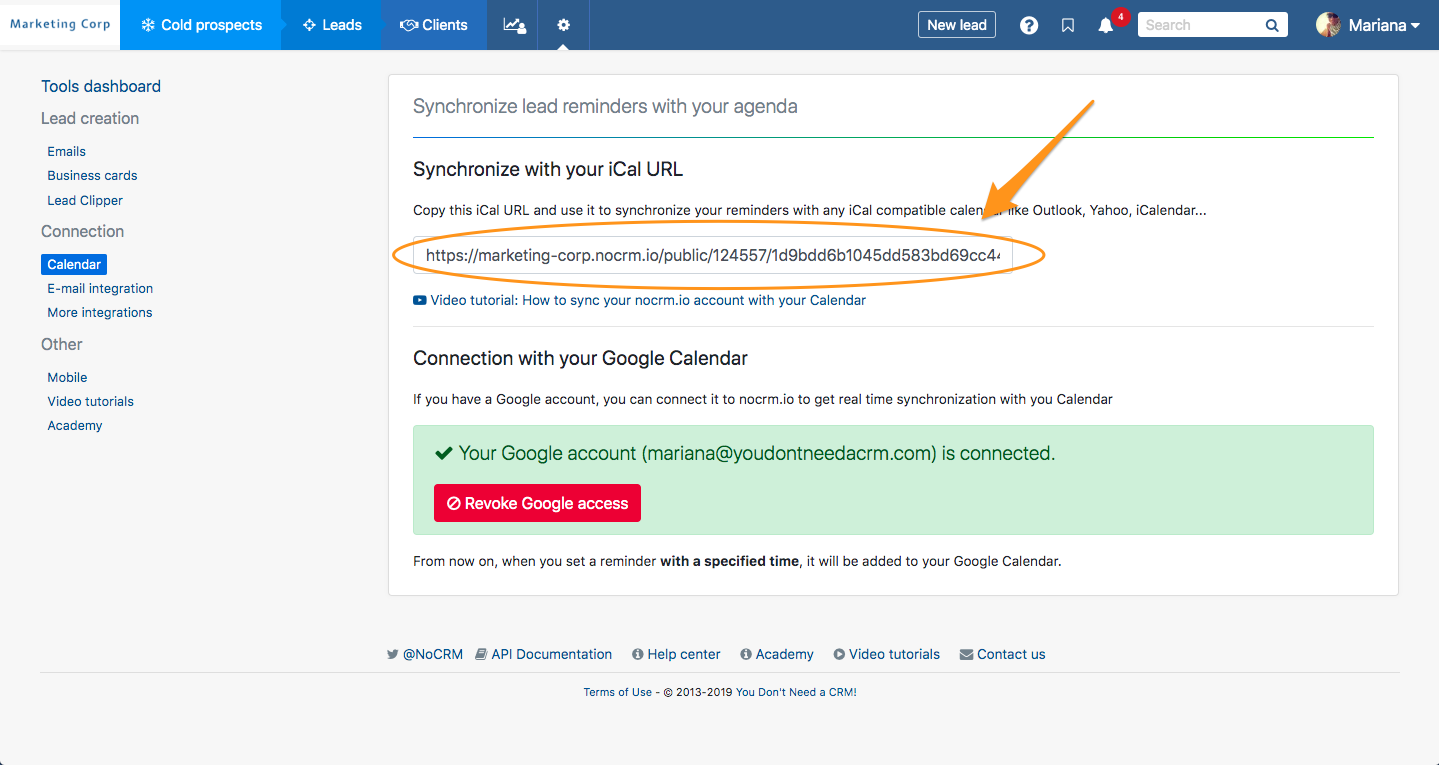
- Abra o seu Calendar
- Clique em "Arquivo"
- Escolha "Novo calendário por Internet"
- Cole o iCal URL (cmd V)
- Clique em Subscrever
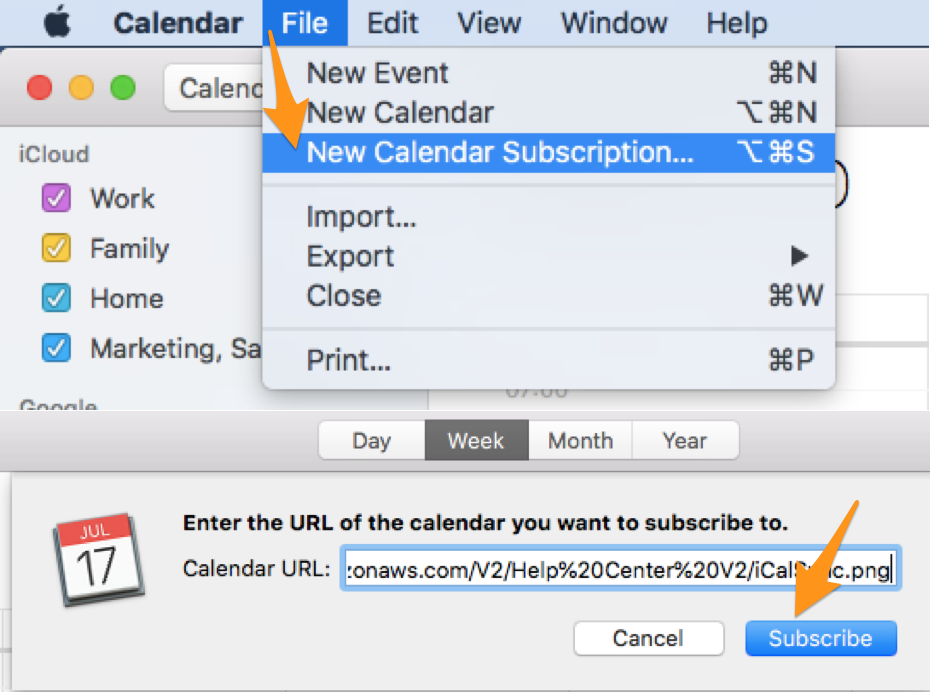
3. Calendário Google
Se tiver uma conta Gmail ou GSuite, poderá escolher a opção "Conectar o meu calendário Google".
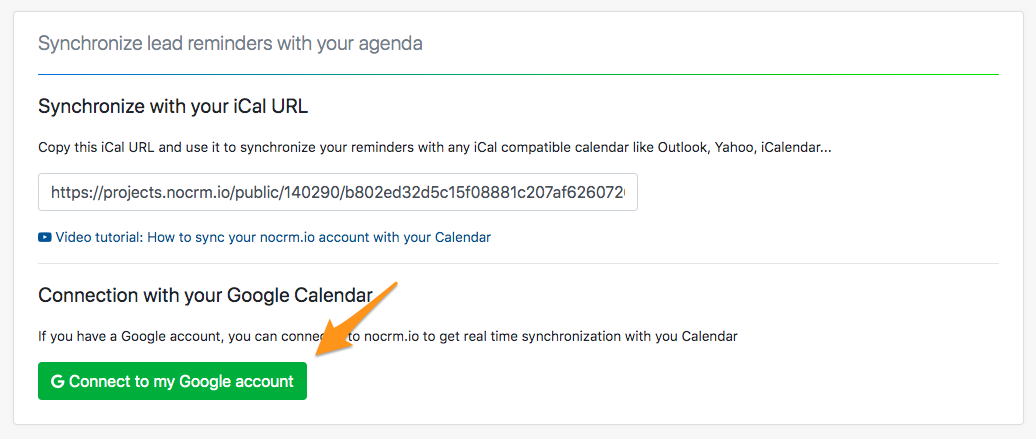
Escolha então a conta que deseja conectar, e já está!
Lembre-se de indicar sempre uma data E hora ao passar um lead para Standby para que apareça no seu calendário
4. Resolução de problemas
1. Em caso de erro na conexão do Google Agenda
Pode acontecer que o Google atualize seu calendário e, quando isso acontecer, você precisará revogar a conexão entre sua conta e seu Google Calendar e conectá-lo novamente.
Como proceder:
- Vá para Ferramentas> Calendário
- Clique em "Revogar acesso ao Google"
- Escolha a conta do Google à qual você estava conectado
- Clique em "Conectar à minha conta do Google"
- Autorize a propipelines.com a acessar as informações de sua conta
2. Como ver os calendários de outros usuários
Para ver os calendários de outros usuários, você precisará pedir a eles que compartilhem o URL do iCal com você para que possa adicioná-lo ao seu próprio calendário: Google, Outlook ou qualquer calendário de sua escolha.